DiskGenius 是一款集磁盘分区管理与数据恢复功能于一身的工具软件。支持NTFS, exFAT, FTA32, FAT12, FAT16, EXT2, EXT3, EXT4等多种文件系统类型。还具备堪称经典的丢失分区恢复功能、完善的误删除文件恢复功能、各种原因导致的分区文件恢复功能。操作简单,有需要的用户快来下载吧!
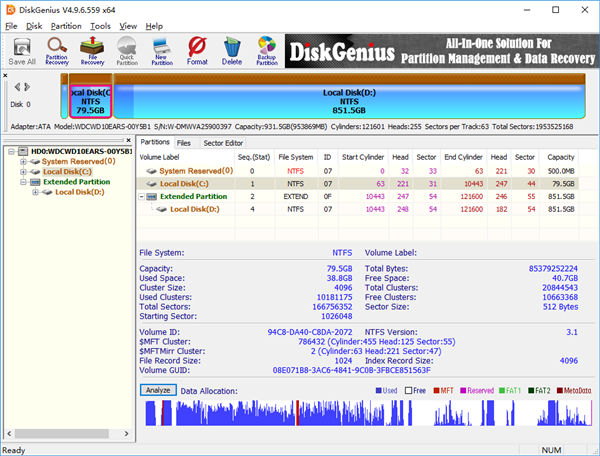
分区教程功能特点
1、支持传统的MBR分区表格式,及较新的GUID分区表格式,可对GPT磁盘进行分区管理操作。
2、支持基本的分区建立、删除、隐藏等操作。可指定详细的分区参数;
3、支持IDE、SCSI、SATA等各种类型的硬盘。支持U盘、USB硬盘、存储卡(闪存卡);
4、支持FAT12、FAT16、FAT32、NTFS文件系统;
5、支持EXT2/EXT3文件系统的文件读取操作。支持Linux LVM2磁盘管理方式;
6、可以快速格式化FAT12、FAT16、FAT32、NTFS分区。格式化时可设定簇大小、支持NTFS文件系统的压缩属性;
7、可浏览包括隐藏分区在内的任意分区内的任意文件,包括通过正常方法不能访问的文件。可通过直接读写磁盘扇区的方式读写文件、强制删除文件;
8、支持盘符的分配及删除;
9、支持FAT12、FAT16、FAT32、NTFS分区的已删除文件恢复、分区误格式化后的文件恢复。成功率较高;
10、增强的已丢失分区恢复(重建分区表)功能,恢复过程中,可即时显示搜索到的分区参数及分区内的文件。搜索完成后,可在不保存分区表的情况下恢复分区内的文件;
11、提供分区表的备份与恢复功能;
12、可将整个分区备份到一个镜像文件中,可在必要时(如分区损坏)恢复。支持在Windows运行状态下备份系统盘;
13、支持分区复制操作。并提供“全部复制”、“按结构复制”、“按文件复制”等三种复制方式,以满足不同需求;
14、支持硬盘复制功能。同样提供与分区复制相同的三种复制方式;
15、支持VMWare虚拟硬盘文件(“。vmdk”文件)。打开虚拟硬盘文件后,即可像操作普通硬盘一样操作虚拟硬盘;
16、可在不启动VMWare虚拟机的情况下从虚拟硬盘复制文件、恢复虚拟硬盘内的已删除文件(包括格式化后的文件恢复)、向虚拟硬盘复制文件等;
17、支持 “.img” “.ima” 磁盘及分区映像文件的制作及读写操作;
18、支持USB-FDD、USB-ZIP模式启动盘的制作及其文件操作功能;
19、支持磁盘坏道检测与修复功能。
20、提供对磁盘进行快速分区格式化功能。
21、提供分区表错误检查与更正功能。
分区教程
1、快速分区功能用于快速为磁盘重新分区。
2、要启动此功能,点击“硬盘 - 快速分区”菜单项,或按“F6”键。软件显示如下对话框:
3、所有设置调整完毕,即可点击“确定”按钮执行分区及格式化操作。如果磁盘中存在旧的分区,软件会在执行前显示如下提示:
4、快速分区执行后,磁盘上的原有分区(如果存在)会被自动全部删除。新建立的第一个主分区将会自动激活。

恢复文件教程
1、点击“开始”按钮以开始搜索过程:
2、搜索完成后,恢复文件对话框自动关闭。程序主界面将显示搜索到的文件,每个已删除文件前面都有一个复选框,左侧的文件夹层次图中的条目也加上了复选框。
3、对于不能确定归属的文件及文件夹,程序将它们统一放到一个叫做“孤立的文件”的内存文件夹中。如果在原位置找不到要恢复的文件,可以尝试在“孤立的文件”文件夹中查找文件。恢复后查找文件时不要忘了这个文件夹,很可能要恢复的重要文件就在这里。
4、在恢复文件的状态下,文件列表中的“属性”栏将给已删除文件增加两个标记“D”和“X”。“D”表示这是一个已删除的文件。“X”表示这个文件的数据可能已被部分或全部覆盖,文件数据完全恢复的可能性较小。
5、在扫描完成的界面中,会出现“红色删除标志”与“绿色删除标志”。“红色删除标志”表示文件或文件夹是被删除的,“绿色删除标志”表示文件夹中有删除的文件或文件夹。
6、为方便用户识别搜索到的文件,软件默认情况下也会显示未被删除的正常文件,只是正常文件没有复选框,不可选择。
7、要恢复搜索到的文件,请通过复选框选择要恢复的文件。然后在文件列表中点击鼠标右键,或打开“文件”主菜单,选择“复制到指定文件夹”菜单项。接下来选择存放恢复后文件的文件夹,点击确定按钮,程序会将当前选择的文件复制到指定的文件夹中。为防止复制操作对正在恢复的分区造成二次破坏,本软件不允许将文件恢复到原分区。
8、点击完成按钮,关闭文件复制对话框,程序自动清除已复制的文件的选择状态。以准备选择其它文件。
C盘扩容教程
1、首先为电脑【磁盘解密】。点击关闭即可解密,但时间较长,下图是已经解密。如果要再次【加密】,点击【启用BitLocker】即可。
2、下载diskgenius,【检查自己的盘是否加密】,对于加密的要先解密(见步骤1)。对于【下载的文件先进行病毒检查】,没报毒在运行。然后【解压diskgenius工具】,如下图,点击【运行】。
3、运行会弹出弹框选择【是】,然后【选择要扩容的盘】我的是C盘,然后【右键单击】选择【扩容分区】。
4、然后【选择要缩减的盘】一般是D盘,不过你也可以选择其他盘点击【确定】。
5、弹出的弹框可看到【合并到本地磁盘C】不想调整可直接确定。不满意可手动调整【将光标定位到两者中间,拖动改变大小】或者直接输入。下面选择完成后的操作(可以选择“重启”)。然后点击【开始】就可以了,时间可能会有点长。
更新日志
1、软件界面高分屏适配(DPI适配)。在4K屏以及笔记本上运行时界面显示不再模糊。
2、增加将当前Windows系统虚拟化到VMware虚拟机的功能。
3、磁盘克隆功能,支持大磁盘到小磁盘的克隆,支持更改目标磁盘各分区大小。
4、启用独立的预览进程,提高主程序的稳定性。
5、在备份分区功能的高级选项设置中可以指定压缩时使用的CPU线程数目。
6、恢复文件扫描额外的文件类型时,增加支持CR3照片格式类型。
7、创建vmdk虚拟磁盘功能,支持将目标磁盘设置为SATA及NVMe类型。
8、格式化FAT32分区时,允许簇总数超出Windows系统对FAT32的限制。
9、格式化FAT12/16/32分区时使用Windows 10的DBR。
10、按文件备份系统分区时默认排除“DiskGenius_WinPE”目录。
11、分配盘符后不自动切换当前选定的分区,以免用户操作过快时导致分区选择错误。
12、执行耗时较长的功能时,允许软件阻止系统进入睡眠状态。
13、改进视频预览功能,支持较新格式。
14、优化FAT32分区文件恢复效果。
15、优化NTFS分区大文件删除后的恢复效果。
16、纠正系统迁移功能的一些问题,提高系统迁移功能的稳定性。
17、纠正按文件备份exFAT分区功能不支持超大文件的问题。
18、纠正动态卷及LVM卷读取错误的问题。
19、纠正备份分区时,输入不带扩展名的文件名时软件出现异常的问题。
20、纠正快速分区功能,只建立一个分区时,会出现空闲空间的问题。
21、纠正某些需重启后执行的功能时软件没有自动重启的问题。
22、纠正有时无法正确打开扩容分区功能的问题。
23、纠正重启进入WinPE后扇区编辑窗口字体显示不美观的问题。
24、纠正克隆磁盘及克隆分区功能在某些情况下软件可能停止响应的问题。

Effie是一款操作便捷的写作软件,简洁直观的界面设计,人人都能轻松上手操作。Effie提供了写作、思维导图、大纲、AI助手等多项实用功能,全面覆盖用户的写作需求,且内置资源库,方便用户管理文...

万彩动画大师是一款简单好用的动画视频制作软件,提供丰富的功能,让用户可以轻松打造企业宣传片、动画片、产品介绍短片等多种视频内容。万彩动画大师提供了众多精美的动画模板和海量素材,供用...

淘宝直播最新电脑版是一款非常好用的直播工具,是淘宝主播的必备之选。在淘宝直播最新电脑版支持主播与观众随时轻松互动,展示商品、回答问题等。此外,该软件还支持多种美颜、滤镜和音效功能,...

哔哩哔哩直播姬是一款简单易用的直播辅助软件,用户只要拥有哔哩哔哩弹幕网会员,就能轻松登录会员快速开启直播。哔哩哔哩直播姬内置弹幕回复、礼物打赏等互动功能,满足主播的不同直播互动需求...

酷呆桌面(Coodesker)提供了极为实用的桌面整理功能,助力用户轻松美化、整理桌面图标。酷呆桌面(Coodesker)支持应用启动器、文档归类等功能,让电脑桌面变得更加整洁,提高办事的效率。同时,该...

向日葵远程控制软件最新版操作简单便捷,用户一键点击就能发起或接受远程控制,随时畅享安全、顺畅的远程体验。向日葵远程控制软件最新版支持远程控制电脑、视频监控、桌面录像、远程文件、远程...
发表评论
共0条
评论就这些咯,让大家也知道你的独特见解
立即评论以上留言仅代表用户个人观点,不代表系统之家立场